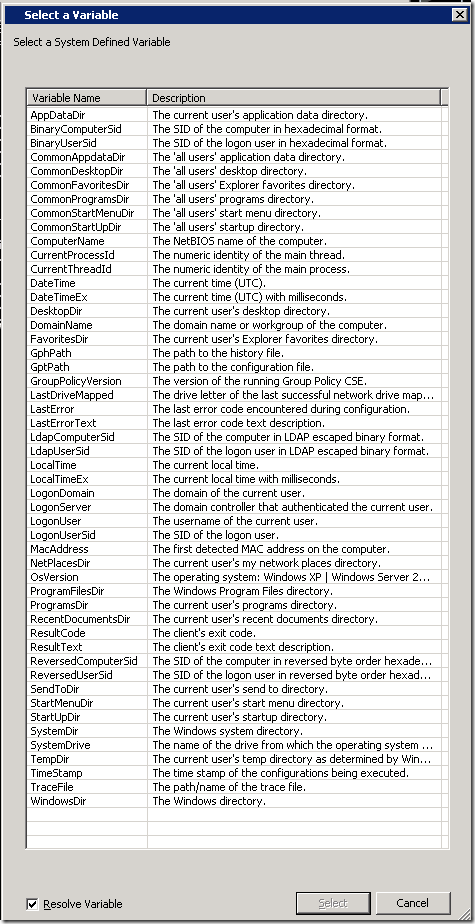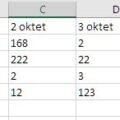En hurtig gennemgang af hvordan du nemt installerer fonte for brugere via GPO. Samt hvordan du sætter standard skabelonen i word til at være anderledes.
I mit tilfælde skulle RobotoSlab fonten bruges som standard font i virksomheden. Den består af 9 forskellige udgaver. De kunne godt have ladet hver bruger installerer manuelt, hvilket kan gøres ved at højreklikke på fonten og vælge installér, eller kopiere den direkte ind i windows\fonts biblioteket. Dog installerer den sig på den måde kun for den aktuelle bruger, hvilket gav nogle problemer for et andet internt program.
For at registrere en font så den kan bruges i diverse programmer skal der ske 2 ting. Den første er at .ttf filen/rne skal kopieres ind i windows\fonts biblioteket. Den anden er at fonten skal registreres i Windows. Dette gøres via registreringsdatabasen.
For at opnå dette oprettes en ny GPO, under “User Configuration\Preferences\Windows Settings” skal vi bruge både “Files” og “Registry”. “Files” bruges til at kopiere filen til maskinen. Her ligges filen på et share der kan nås fra maskinen. Dette kopierer filen ind i fonts mappen, men den kan ikke bruges på maskinen før den bliver registreret.
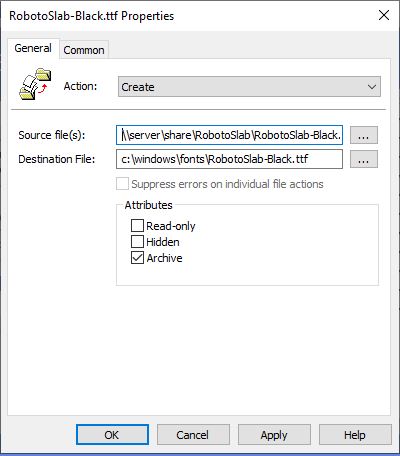
For at registrere fonten oprettes der under “Registry” i “User Configuration\Preferences\Windows Settings” en entry der benytter HKEY_LOCAL_MACHINE i Key Path kan du enten kopiere følgende uden aprostroffer eller klikke dig ned til stien “SOFTWARE\Microsoft\Windows NT\CurrentVersion\Fonts. Value name giver du så et navn. Er du helt på bar bund hvad de skal hedde, så kan du vælge at installere fonten på din lokale maskine først, og søge efter fonten i regedit for at se hvad den kaldes default. Under value data skriver du hvad fonten hedder. Dvs. det præcis navn på den fil du har kopieret ind i fonts mappen.
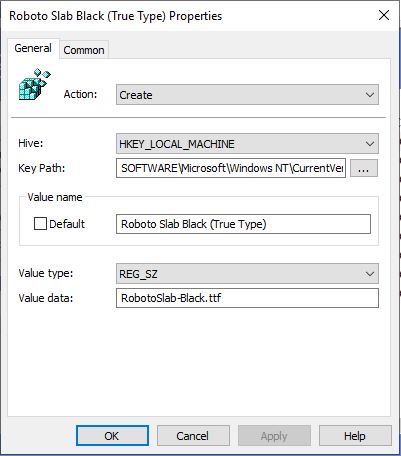
Det var faktisk det for installationen af fonten. Link GPO’en til en OU med en test bruger, kør “gpupdate /force” på maskinen og nu burde den være tilgængelig på maskinen.
Sæt standard skabelon/template i word, excel og PowerPoint
Den netop udrullede font skal bruges som standard i Word, Excel og Powerpoint. Excel er anderledes end de 2 andre, så vi starter med den.
Excel har ikke som sådan en default template, men der kan sættes en standard font for alle fremtidige workbooks der åbnes. Dog vil vi gerne gøre dette nemt for alle brugerne, og det er en simpelt reg ændring. Det laves på HKEY_CURRENT_USER på “Software\Microsoft\Office\16.0\Excel\Options” Value name er Font, og Value data er navnet på fonten,størrelsen på fonten. Så i dette tilfælde “Roboto Slab,11”.
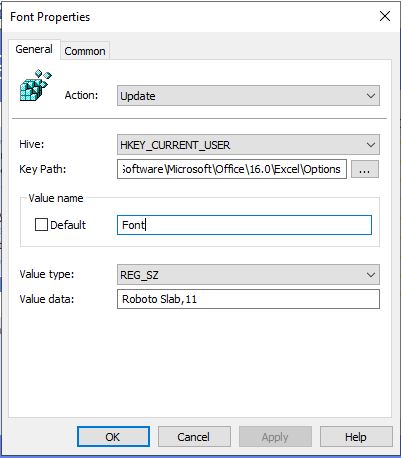
Word og Powerpoint har begge en standard skabelon der skal oprettes og gemmes. Word templates ligges under “%appdata%\Microsoft\Templates” og kaldes “normal.dotm”, mens Power Point “%appdata%\Microsoft\Templates\Document Themes” og kaldes “”Default Theme.potx”.
Kopiering af disse filer foregår på samme måde som med kopiering af fonte længere oppe.
Oprettelse af en normal.dotx foregår ved at åbne word, lave de tilrettelser der ønskes, f.eks. blot at rette “normal” teksten til Robotoslab. Herefter tryk gem som, og vælg Word-skabelon med aktiverede makroer (*.dotm). Når denne vælges, skiftes det valgte bibliotek til dokumenter\Brugerdefinerede Office-skabeloner, vælg et andet sted, da du ellers får skabelonen som en ekstra skabelon.
PowerPoint foregår på næsten samme måde, blot hvor der lige skal trykkes vis->slidemaster->Skrifttyper og her oprettes en ny med den valgte font, så den brugerdefinerede font er aktiv. Så lukkes Mastervisningen. Under Gem som vælges PowerPoint-skabelon (*.potx) og igen vælges et andet bibliotek.
Det hele kan testes via en “gpupdate /force”, da det ikke kræver maskinen genstartes.
Når gpo’en laves, vær opmærksom på at %appdata” ikke er en godkendt variabel i preferences. Så du kan evt. lave det som “C:\Users\%logonUser%\AppData\Roaming\Microsoft\Templates\Normal.dotm” i stedet. Nedenfor kan du se variablerne du kan benytte.